
Talaan ng mga Nilalaman:
- May -akda Lynn Donovan [email protected].
- Public 2023-12-15 23:54.
- Huling binago 2025-01-22 17:43.
Ayusin ang mga isyu sa pag-sync ng OneDrive
- Tiyakin OneDrive ay tumatakbo. Manu-manong ilunsad OneDrive sa pamamagitan ng pagpunta sa Start, i-type onedrive sa box para sa paghahanap, pagkatapos ay piliin OneDrive (Desktop app) mula sa listahan ng mga resulta.
- Tiyaking ang iyong file ay nasa ibaba ng OneDrive sizelimit ng file na 15 GB.
- Tiyaking mayroon kang pinakabago Windows mga update at pinakabagong bersyon ng OneDrive .
Sa tabi nito, paano mo i-reset ang OneDrive sync?
Upang i-reset ang OneDrive:
- Magbukas ng dialog ng Run sa pamamagitan ng pagpindot sa Windows key at R.
- I-type ang %localappdata%MicrosoftOneDriveonedrive.exe /reset at pindutin ang OK. Maaaring lumitaw nang panandalian ang isang Command window.
- Manu-manong ilunsad ang OneDrive sa pamamagitan ng pagpunta sa Start, i-type ang OneDrive sa box para sa paghahanap, at pagkatapos ay mag-click sa OneDrive desktop app. Mga Tala:
paano ko muling i-install ang OneDrive? Subukan ang mga hakbang na ito at ipaalam sa akin kung paano ito nangyayari:
- I-right-click ang Start button, piliin ang Run.
- I-type ang appwiz.cpl at i-click ang OK.
- Hanapin ang "Microsoft OneDrive" sa listahan at i-uninstall ito.
- I-restart ang iyong computer.
- Pumunta sa OneDrive Download Page dito at i-click ang "need toreinstall?"
- Ipaalam sa akin kung ang installer ay may anumang problema sa oras na ito.
Kaugnay nito, bakit hindi isi-sync ng OneDrive ang aking mga file?
Kung OneDrive ay hindi nagsi-sync alinman sa iyong mga file , maaaring ito ay isang problema sa koneksyon, na maaari mong ayusin sa pamamagitan ng pag-restart ng app. Upang i-restart ang OneDrivesync client sa Windows 10, gamitin ang mga hakbang na ito: I-click ang OneDrive button sa kanang sulok sa ibaba. Maghanap para sa OneDrive at i-click ang nangungunang resulta upang magsimula pag-sync kliyente.
Paano ko ikokonekta ang OneDrive sa aking PC?
Lalabas ang iyong mga OneDrive file sa File Explorer pagkatapos mong i-sync ang mga ito sa iyong PC:
- Pumunta sa kanang bahagi ng taskbar at i-right-click (o pindutin nang matagal) ang icon ng OneDrive.
- Piliin ang Mga Setting, pumunta sa tab na Account, at pagkatapos ay piliin ang Pumili ng mga folder.
- Piliin ang check box na I-sync ang lahat ng file at folder sa aking OneDrive, pagkatapos ay OK.
Inirerekumendang:
Paano ko pag-uuri-uriin ang mga sheet ng Google at panatilihing magkasama ang mga hilera?

Upang pagbukud-bukurin ang isang sheet: I-click ang Tingnan at i-hover ang mouse sa Freeze. Pumili ng 1 row mula sa lalabas na menu. Nag-freeze ang row ng header. I-click ang Data at piliin ang Sort Sheet ayon sa column, A-Z (pataas) o Sort Sheet ayon sa column, Z-A (pababa). Ang sheet ay pagbubukud-bukod ayon sa iyong pinili
Anong uri ng mga problema ang pinakaangkop para sa pag-aaral ng decision tree?

Mga Naaangkop na Problema para sa Pag-aaral ng Decision Tree Ang pag-aaral ng Decision tree sa pangkalahatan ay pinakaangkop sa mga problema na may mga sumusunod na katangian: Ang mga pagkakataon ay kinakatawan ng mga pares ng attribute-value. May isang tiyak na listahan ng mga katangian (hal. kulay ng buhok) at ang bawat instance ay nag-iimbak ng halaga para sa katangiang iyon (hal. blonde)
Ano ang mga hakbang sa kritikal na pag-iisip sa checklist sa paglutas ng problema?
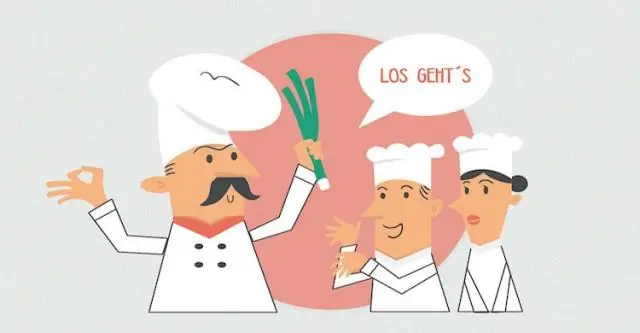
Mga Hakbang sa Kritikal na Pag-iisip Tulad ng Kaugnay nito sa Paglutas ng Problema: Tukuyin ang Problema. Ang unang gawain ay upang matukoy kung may problema. Pag-aralan ang problema, tingnan ito mula sa iba't ibang mga anggulo. Mag-brainstorm at makabuo ng ilang posibleng solusyon. Magpasya kung aling solusyon ang pinakaangkop sa sitwasyon. Gumawa ng aksyon
Anong uri ng pag-update ng software na tumutugon sa mga indibidwal na problema habang natuklasan ang mga ito?

Hotfix: Isang software update na tumutugon sa mga indibidwal na problema habang sila ay natuklasan
Ano ang paggamit ng mga custom na label kung paano mo maa-access ang mga ito sa mga klase ng Apex at sa mga pahina ng Visualforce?

Ang mga custom na label ay nagbibigay-daan sa mga developer na lumikha ng mga multilinggwal na application sa pamamagitan ng awtomatikong pagpapakita ng impormasyon (halimbawa, text ng tulong o mga mensahe ng error) sa katutubong wika ng isang user. Ang mga custom na label ay mga custom na value ng text na maaaring ma-access mula sa mga klase ng Apex, mga page ng Visualforce, o mga bahagi ng Lightning
